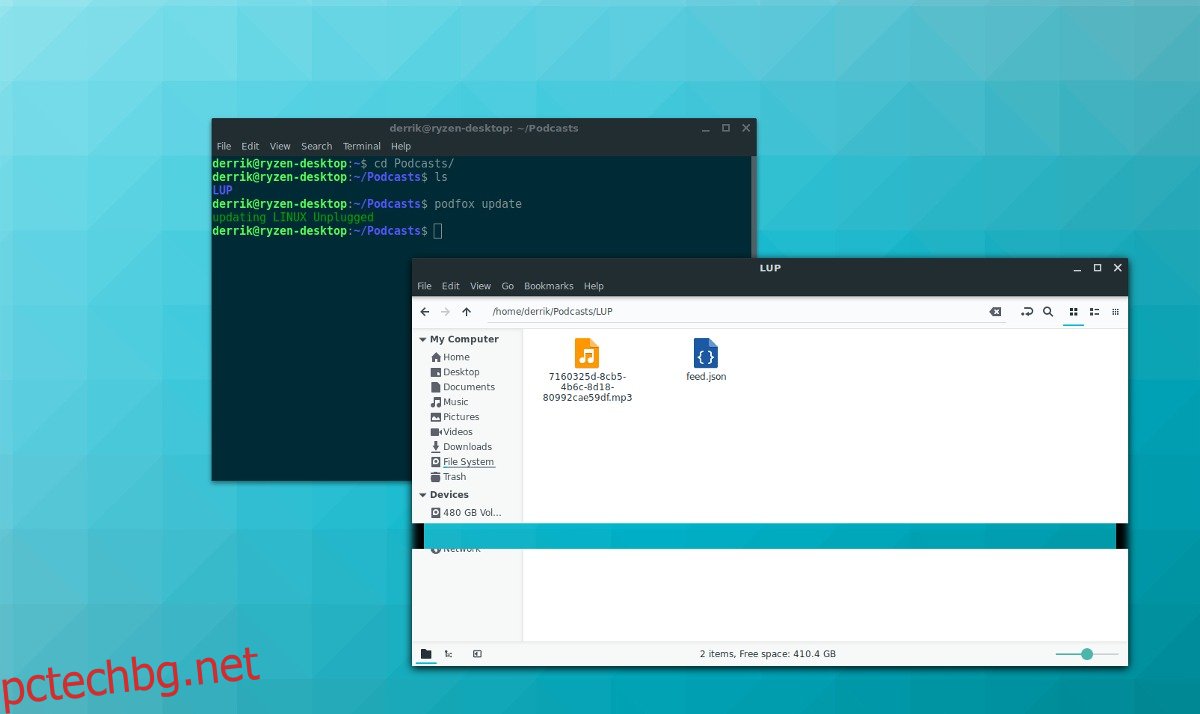Кой казва, че вашият подкаст мениджър трябва да бъде тромав GUI инструмент? Запознайте се с Podfox, подкаст клиента за терминала на Linux: той може да прави същите неща, които правят фантастичните подкаст приложения, докато използва по-малко ресурси.
Съдържание
Инсталирайте Podfox
Подкаст клиентът Podfox се инсталира малко по-различно от повечето програми за Linux. Вместо да го инсталирате директно чрез вашия инструмент за управление на пакети в Linux, ще трябва да получите програмата чрез инсталатора на пакети Python (известен още като Pip).
Разпространението на Podfox чрез Pip означава, че докато вашата операционна система Linux работи с правилната версия на Python, вие ще сте готови да тръгнете.
Инсталирайте Python
За повечето потребители на Linux Python вече трябва да е инсталиран. Това се дължи на факта, че повечето програми за Linux разчитат в голяма степен на езика за програмиране Python. Все пак не всяка дистрибуция на Linux има инструмента за пакети Pip, работещ по подразбиране, така че може да се наложи да го инсталирате на ръка. Отворете терминал, изберете вашата операционна система и следвайте инструкциите, за да я стартирате!
Забележка: Podfox се нуждае от Python3 и Pip3, за да работи, така че инсталирането на Python 2 и Pip няма да работи. Определете, че имате Python 3/Pip3, като стартирате pip3 в терминала. Ако нищо не се случи, значи го нямате и трябва да го инсталирате.
Ubuntu
sudo apt install python3-pip
Debian
sudo apt-get install python3-pip
Arch Linux
sudo pacman -S python-pip
Fedora
sudo dnf install python3-pip
OpenSUSE
sudo zypper install python3-pip
Инсталирайте Podfox
Когато програмата Python Package Index работи, ще бъде възможно да я използвате, за да вземете най-новото
код директно от интернет и го инсталирайте на вашия компютър с Linux. За да инсталирате, отворете терминал и въведете следното.
Единичен потребител
Възможно е да инсталирате приложението само за вашия локален потребител, като стартирате Pip без командата sudo. Това инсталира двоичния файл в ~/.local/bin/, а не в универсално достъпна директория. Преминаването по този маршрут означава също, че приложението не може да бъде извикано лесно чрез терминал на всяко място. Ако разбирате рисковете за това и все пак искате да продължите, въведете следната команда:
pip3 install podfox
или (в някои случаи, като Arch Linux)
pip install podfox
Ако инсталацията е неуспешна, може случайно да сте използвали инструмента Python 2 Pip, а не правилния. Използвате Pip3 и пак нямате късмет? Вместо това опитайте да изтеглите изходния код.
За да получите достъп до приложението в режим на един потребител, направете:
cd ~/.local/bin/ ./podfox
В цялата система
Най-добрият начин да инсталирате приложението на Linux е като го направите със sudo. Това ще позволи на програмата да бъде достъпна по всяко време за вашия потребител и да бъде инсталирана универсално. За да инсталирате, стартирайте:
sudo pip3 install podfox
или (в някои случаи)
sudo pip install podfox
Добавяне на епизоди
За да добавите нова подкаст емисия, отидете на уебсайта на шоуто и вземете RSS емисията. Ако имат само връзка с iTunes, използвайте този инструмент, за да извлечете RSS емисия първо, след това го копирайте в клипборда си. В този пример ще използваме Linux Unplugged подкаст фураж.
След като вземете подкаст емисията, отворете терминал и използвайте командата mkdir, за да създадете директория, където ще се изтеглят всички подкаст файлове.
mkdir -p ~/Podcasts
След това създайте нов конфигурационен файл.
touch .podfox.json
Използвайте Nano текстовия редактор, за да редактирате конфигурационния файл podfox.json.
nano ~/.podfox.json
Поставете кода по-долу в него. Не забравяйте да промените „потребителско име“ в кода по-долу с потребителското име на вашия Linux компютър.
{
“podcast-directory” : “/home/username/Podcasts”,
„макснум“: 5
}
Запазете Nano с Ctrl + O и излезте с Ctrl + X. Когато сте готови, вземете URL адреса на подкаста и го добавете така:
podfox import https://linuxunplugged.com/rss LUP
Повторете този процес с толкова подкасти, колкото искате. Не забравяйте да промените „maxnum“ във файла podfox.json, ако искате да изтеглите повече от 5 от емисия наведнъж.
Изтегляне на нови епизоди
Изтеглянето на нови епизоди на подкаст в приложението изисква две команди. Първо, използвайте командата за актуализиране, за да обновите емисиите на Podcast в Podfox.
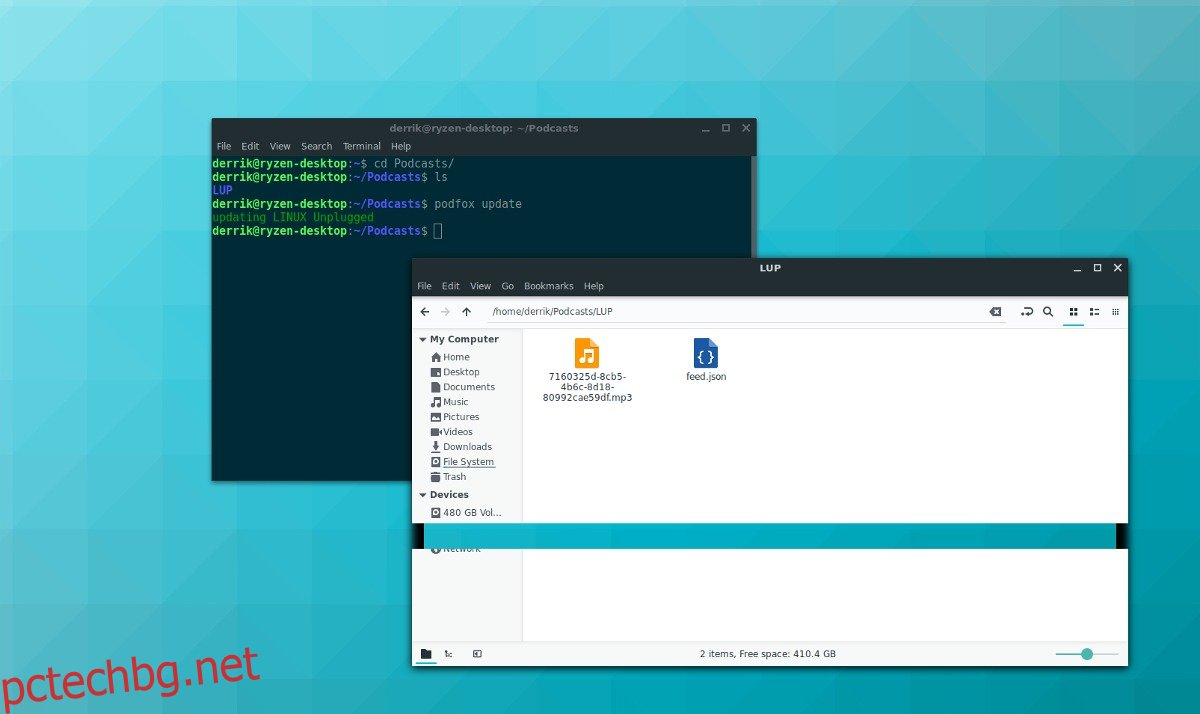
podfox update
Когато всичко е актуално, използвайте командата за изтегляне, за да изтеглите нови епизоди в ~/Podcasts.
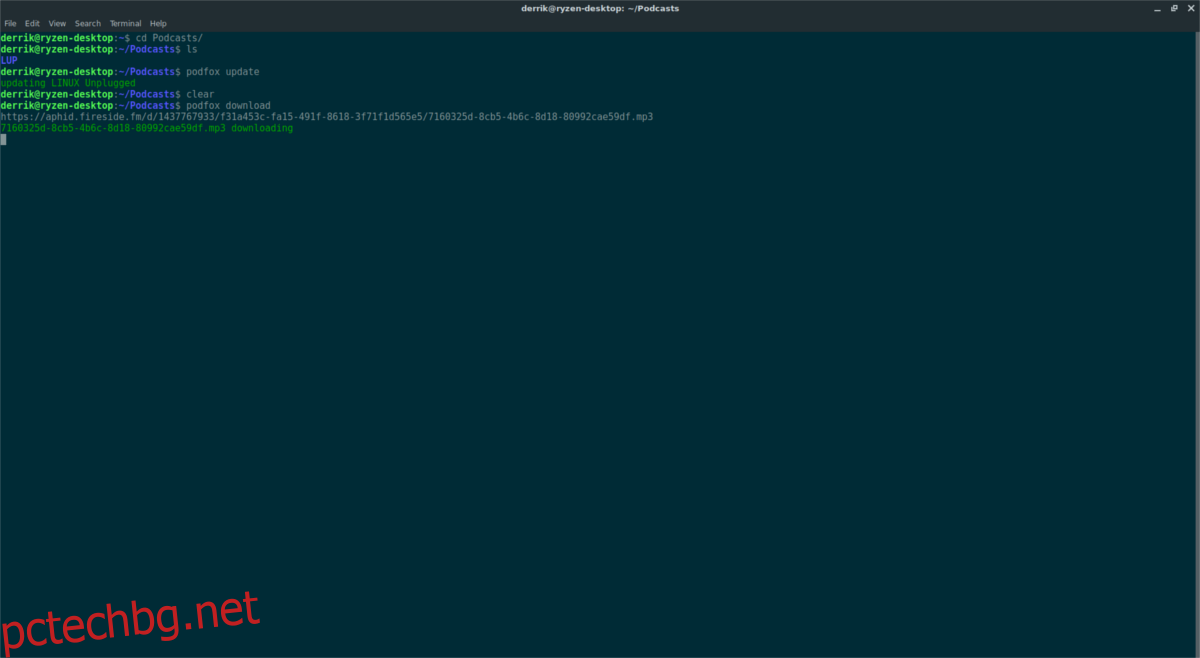
podfox download
Възпроизвеждане на епизоди
Приложението за подкаст е много тънко и работи само като начин за изтегляне на епизоди от емисии с команди. Той няма вграден аудио или видео плейър. За да коригирате това, помислете за инсталиране на VLC (за видео/аудио) или Audacious за аудио.
За да инсталирате VLC или Audacious, отворете терминала и използвайте мениджъра на пакети на вашия Linux компютър, за да потърсите „VLC“ и „Audacious“. Като алтернатива отворете приложението Gnome Software, KDE Discover, Ubuntu Software Center и т.н. и ги потърсете.
След като приложенията са инсталирани, отворете вашия файлов мениджър в ~/Podcasts, щракнете върху желаната папка за шоу и щракнете с десния бутон върху аудио (или видео файл).
В менюто с десния бутон на мишката изберете „Отваряне с…“ и изберете Audacious или VLC, за да пуснете епизода.